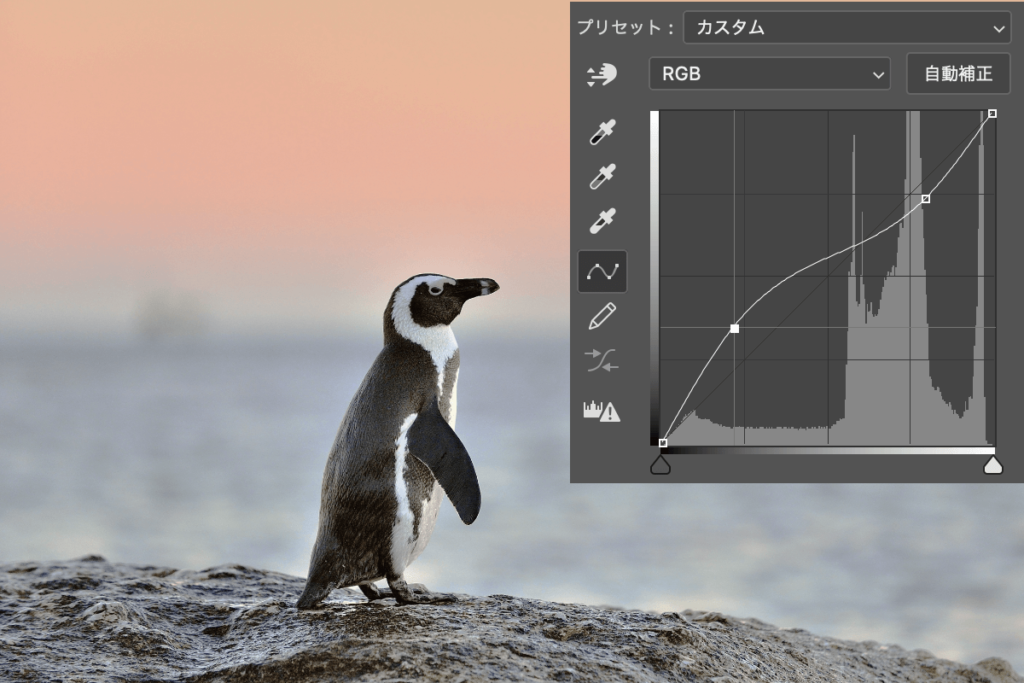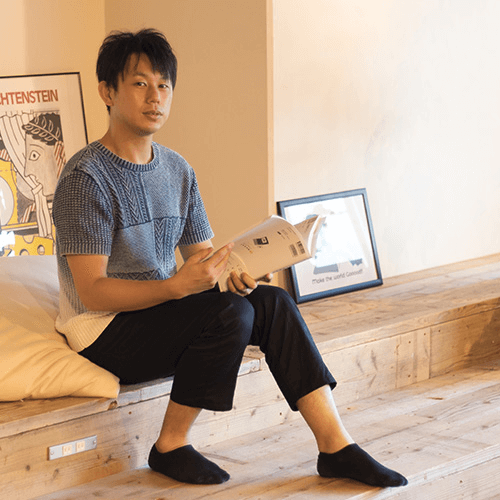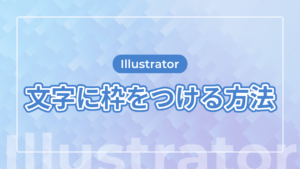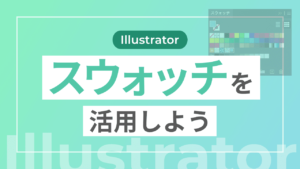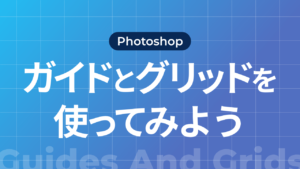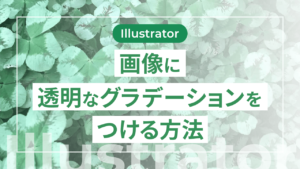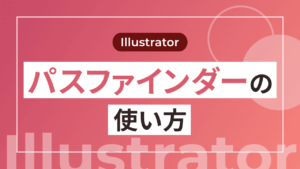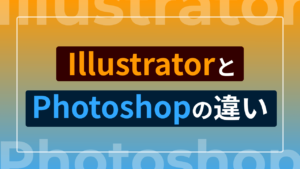今回はこの画像を使って説明していこうと思います。

トーンカーブのプロパティパネルを出す
「新規調整レイヤー」アイコンから「トーンカーブ」を選ぶ
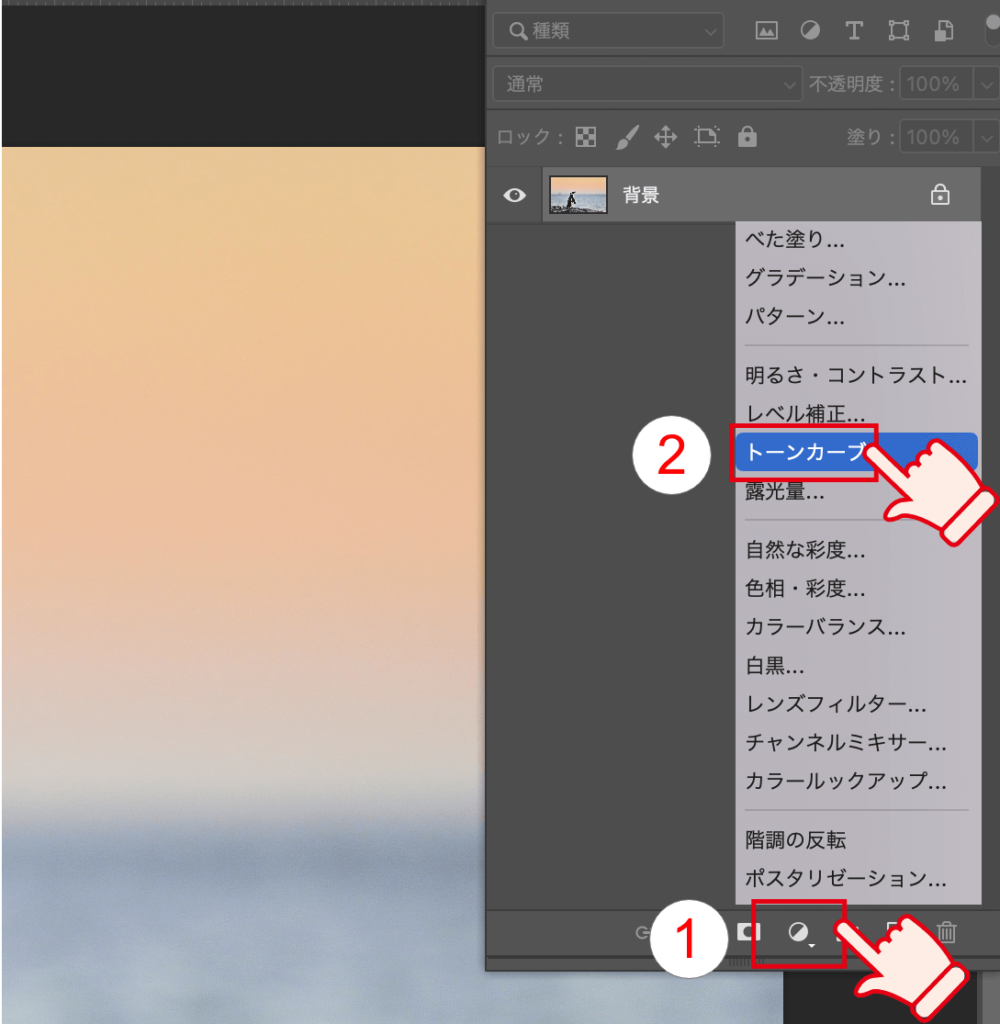
ショートカットキー
Mac:command + M
Windows:ctrl + M
これでトーンカーブが出ます。カーブを上に上げると明るくなり、下に下げると暗くなるのが特徴です。
ヒストグラムを理解する
ヒストグラムは、左に行くほどオブジェクトの暗い部分、右に行くほどオブジェクトの明るい部分を表しています。
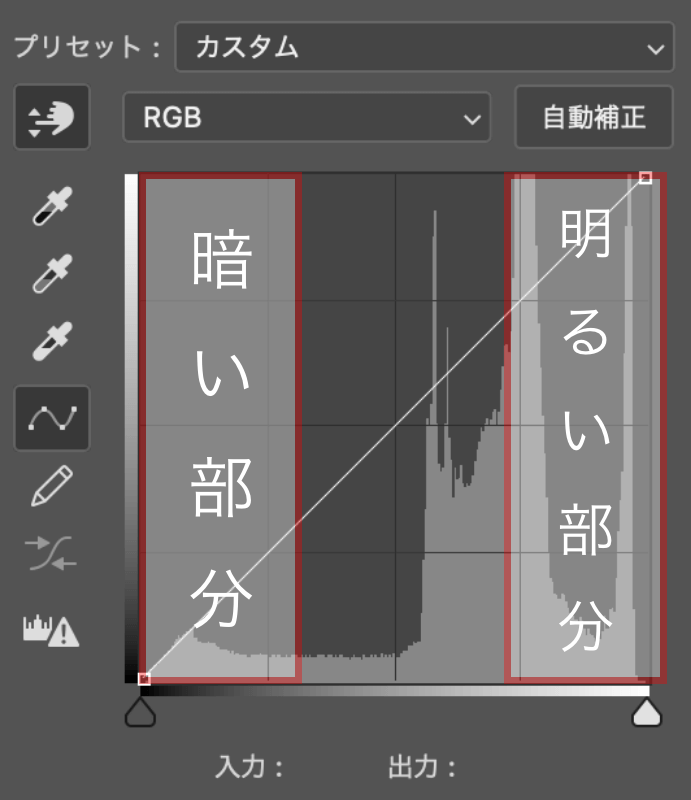
このヒストグラムを見て、自分が変えたい明るさの箇所の明度を変更していきます。
トーンカーブを使用する
ヒストグラムを見ながら、自分が変えたい明度にポイントを打ちます。
ポイントを打つことができたら、それをクリックし、ドラッグします。


中間にポイントを打ち、上にドラッグしたので、全体的に明るくなりました。
オブジェクト上でポイントを指定する
明るくしたい(暗くしたい)箇所がトーンカーブのどこの部分かいまいちわからないときは、ターゲット調整ツールが役に立ちます。

アイコンをクリックして、実際に画像上にポインターを持ってくることで、トーンカーブのどこの部分を表しているかを知ることができます。
コントラストを調整する
コントラストとはなんでしょうか?
コントラストが強いというのは、ひとつのオブジェクトの中で明るい部分と暗い部分の差が大きいことを表しています。
また、逆に弱い場合は、明るい部分と暗い部分に差があまりないことを表します。
ということは、「コントラストを強くする」とは、ヒストグラムの明るい部分を上に上げ、暗い部分を下に下げるということです。

弱くしたい場合は、ヒストグラムの明るい部分を下に下げ、暗い部分を上に上げます。